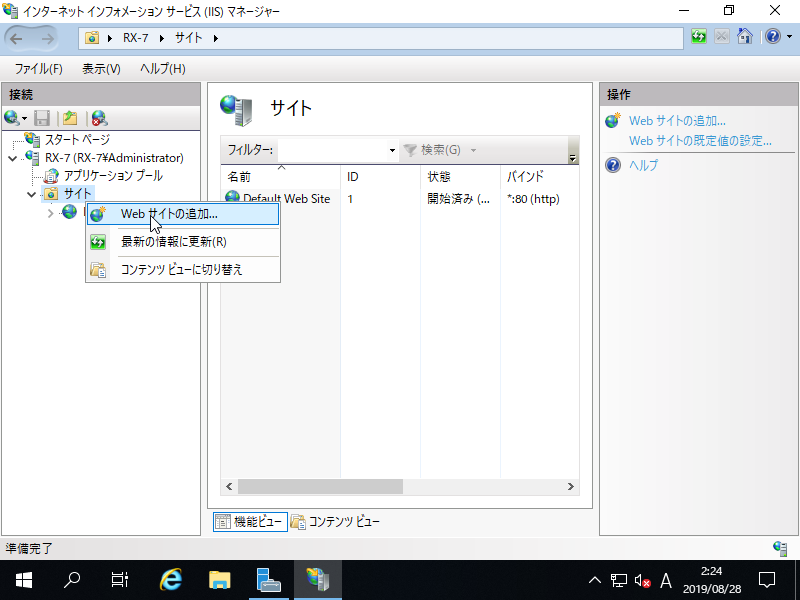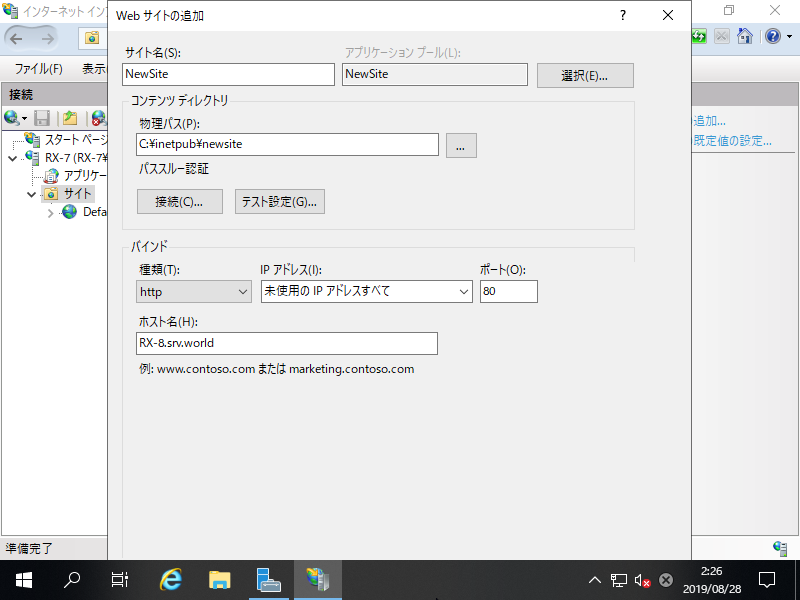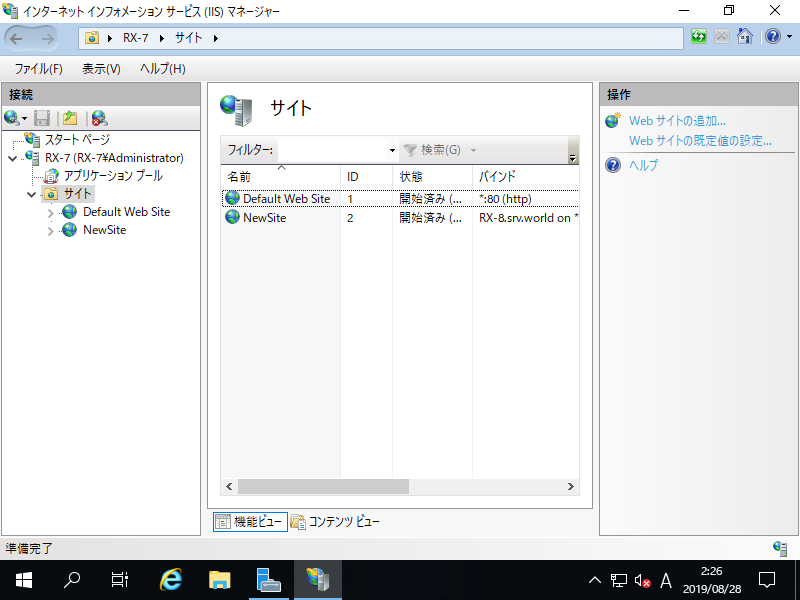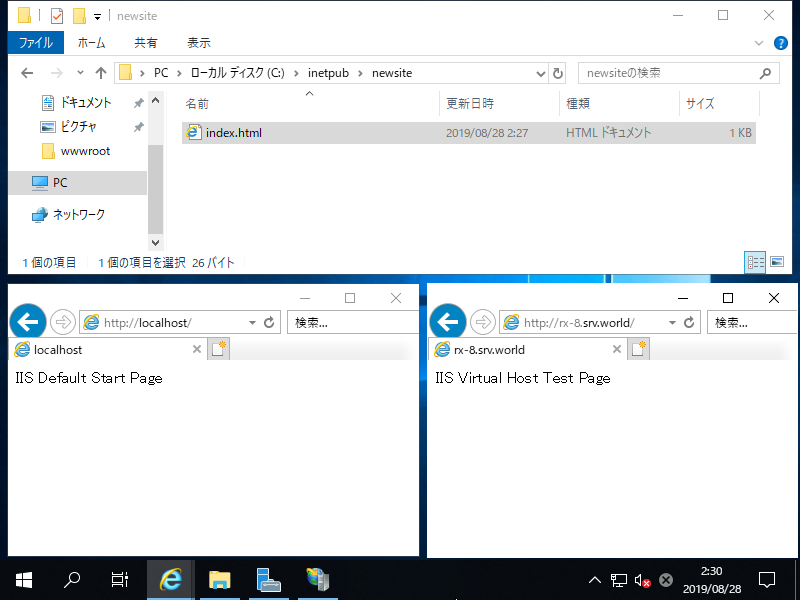Windows PowerShell
Copyright (C) Microsoft Corporation. All rights reserved.
# 現在のサイトの一覧
PS C:\Users\Administrator> Get-Website
Name ID State Physical Path Bindings
---- -- ----- ------------- --------
Default Web Site 1 Started %SystemDrive%\inetpub\wwwroot http *:80:
# 例として [NewSite] を追加
# 物理パス [C:\inetpub\newsite], ホスト名 [RX-8.srv.world]
PS C:\Users\Administrator> mkdir C:\inetpub\newsite
PS C:\Users\Administrator> New-WebSite -Name "NewSite" -Port 80 -HostHeader "RX-8.srv.world" -PhysicalPath "C:\inetpub\newsite"
Name ID State Physical Path Bindings
---- -- ----- ------------- --------
NewSite 2 Started C:\inetpub\newsite http *:80:RX-8.srv.world
PS C:\Users\Administrator> Get-Website
Name ID State Physical Path Bindings
---- -- ----- ------------- --------
Default Web Site 1 Started %SystemDrive%\inetpub\wwwroot http *:80:
NewSite 2 Started C:\inetpub\newsite http *:80:RX-8.srv.world
# テストページを作成して動作確認
PS C:\Users\Administrator> Write-Output "IIS Virtual Host Test Page" | Out-File C:\inetpub\newsite\index.html -Encoding Default
# アクセスして動作確認
# デフォルトサイト
PS C:\Users\Administrator> curl.exe localhost
IIS Default Start Page
# 追加したサイト
PS C:\Users\Administrator> curl.exe RX-8.srv.world
IIS Virtual Host Test Page
|